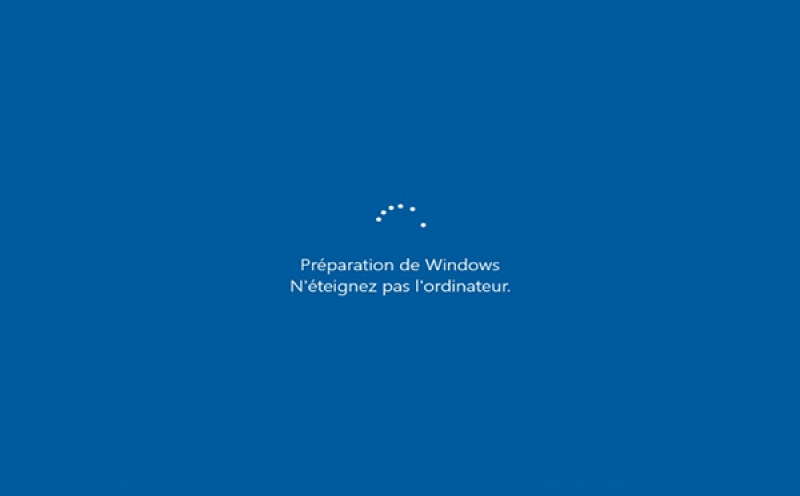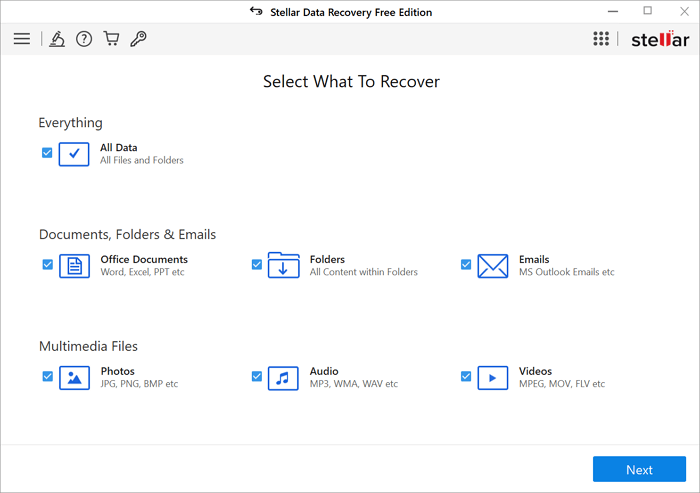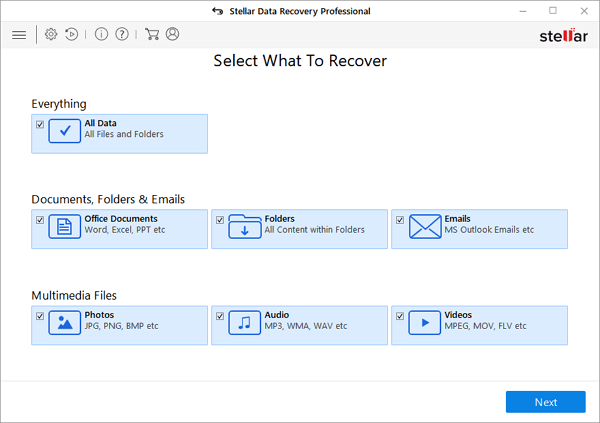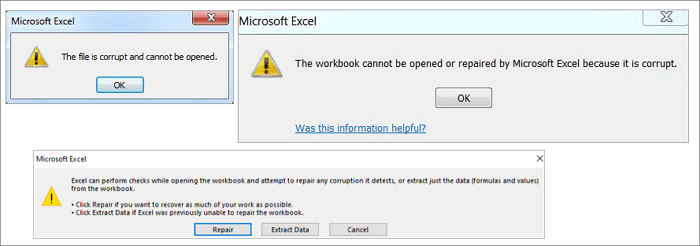-
![]() Comment réparer l'erreur 'Préparation de Windows, n'éteignez pas l'ordinateur'
Comment réparer l'erreur 'Préparation de Windows, n'éteignez pas l'ordinateur' le 13 Aug 2025
le 13 Aug 2025 6 min de lecture
6 min de lecture -
Comment récupérer des photos supprimées sur Picasa en 3 étapes simples [Mise à jour 2025]
 le 13 Aug 2025
le 13 Aug 2025 6 min de lecture
6 min de lecture -
Comment réparer installation Windows 10 bloqué sur préparation des fichiers
 le 13 Aug 2025
le 13 Aug 2025 6 min de lecture
6 min de lecture -
Comment récupérer des fichiers après la réinitialisation d'usine sur ordinateur portable
 le 06 Nov 2025
le 06 Nov 2025 6 min de lecture
6 min de lecture -
Récupérer le dossier et les fichiers utilisateur non affichés/disparus dans Windows 10
 le 13 Aug 2025
le 13 Aug 2025 6 min de lecture
6 min de lecture -
![]() Les 10 meilleurs logiciels/applications de récupération de vidéos [gratuit]
Les 10 meilleurs logiciels/applications de récupération de vidéos [gratuit] le 13 Aug 2025
le 13 Aug 2025 6 min de lecture
6 min de lecture -
Restaurer dossier téléchargement supprimé par erreur dans Windows 10/8/7
 le 13 Aug 2025
le 13 Aug 2025 6 min de lecture
6 min de lecture -
![]() 2025 Top 10 des meilleurs logiciels de récupération de données pour Windows 11/10/8/7
2025 Top 10 des meilleurs logiciels de récupération de données pour Windows 11/10/8/7 le 13 Aug 2025
le 13 Aug 2025 6 min de lecture
6 min de lecture -
![]() Gratuit | Comment réparer des fichiers Excel corrompus avec l'outil de réparation Excel (.XLS/.XLSX)
Gratuit | Comment réparer des fichiers Excel corrompus avec l'outil de réparation Excel (.XLS/.XLSX) le 06 Nov 2025
le 06 Nov 2025 6 min de lecture
6 min de lecture -
![]() Comment récupérer les données d'un disque RAID 1 avec le logiciel de récupération de données raid 1?
Comment récupérer les données d'un disque RAID 1 avec le logiciel de récupération de données raid 1? le 13 Aug 2025
le 13 Aug 2025 6 min de lecture
6 min de lecture
Sommaire
Tout sur ma clé de récupération BitLocker
Lorsque vous essayez de protéger par mot de passe ou de chiffrer un lecteur, un dossier ou un fichier, vous devez connaître BitLocker. Il s'agit de la technologie de chiffrement intégrée à Windows qui protège vos données contre les accès non autorisés en chiffrant votre disque et en exigeant un ou plusieurs facteurs d'authentification avant de le déverrouiller.

Windows 11/10/8/7 exige une clé de récupération BitLocker lorsqu'il détecte une éventuelle tentative d'accès non autorisé aux données. Votre clé de récupération BitLocker est un mot de passe numérique unique à 48 chiffres. Au cours du processus de cryptage, BitLocker peut s'assurer qu'une clé de récupération a été sauvegardée en toute sécurité avant d'activer la protection.
Où trouver mon mot de passe/clé de récupération BitLocker perdu ?
Que se passe-t-il si vous avez un ordinateur équipé du cryptage BitLocker. Vous n'avez pas utilisé cet ordinateur depuis longtemps et vous avez oublié la clé de récupération. Où pouvez-vous restaurer la clé de récupération ? Il existe plusieurs endroits où votre clé de récupération peut se trouver, en fonction du choix qui a été fait lors de l'activation de BitLocker.
- 1. Vérifier votre compte Microsoft
- 2. Exécuter en tant qu'administrateur
- 3. Vérifier la clé USB ou l'imprimé
- 4. Essayer les clés de récupération possibles
- 5. Effectuer une récupération BitLocker
1. Vérifier votre compte Microsoft
Connectez-vous à votre compte Microsoft sur un autre appareil pour trouver votre clé de récupération. Si vous disposez d'un appareil moderne qui prend en charge le cryptage automatique des appareils, la clé de récupération se trouve très probablement dans votre compte Microsoft.
Si l'appareil a été configuré ou si la protection BitLocker a été activée par un autre utilisateur, la clé de récupération peut se trouver dans le compte Microsoft de cet utilisateur.
2. Exécuter en tant qu'administrateur
Si vous exécutez le chiffrement BitLocker en tant qu'administrateur ou si votre appareil est connecté à un domaine, vous pouvez l'exécuter en tant qu'administrateur ou demander votre clé de récupération à un administrateur système.
Lire aussi : Déverrouiller un dossier sans mot de passe
3. Vérifier la clé USB ou l'imprimé
Si vous avez enregistré la clé sur une clé USB ou si vous avez imprimé votre clé de récupération lorsque BitLocker a été activé, vous pouvez vérifier votre clé USB ou votre impression.
Branchez la clé USB sur votre PC crypté et suivez les instructions qui s'affichent à l'écran. Si vous avez enregistré la clé sous forme de fichier texte sur la clé USB, utilisez un autre ordinateur pour lire le fichier texte.
4. Tentative d'accès avec vos mots de passe habituels
Si vous ne vous souvenez pas du mot de passe, que pouvez-vous faire ? Le disque contient des données critiques auxquelles vous devez absolument pouvoir accéder. Vous pouvez accéder au disque BitLocker avec le mot de passe habituel. Bien que BitLocker demande aux utilisateurs de créer des mots de passe uniques et forts, de nombreux utilisateurs utilisent encore des mots ou des phrases simples pour protéger leurs données et leurs comptes d'utilisateur.
Détendez-vous et saisissez les mots de passe que vous avez peut-être utilisés par le passé. Si vous avez de la chance, vous pourrez saisir le bon mot de passe et déverrouiller le lecteur crypté par BitLocker.
5. Effectuer une récupération BitLocker
La récupération BitLocker est le processus par lequel vous pouvez restaurer l'accès à un lecteur protégé par BitLocker si vous ne pouvez pas déverrouiller le lecteur normalement. Vous pouvez exécuter la récupération BitLocker si vous remplissez l'une des conditions suivantes :
- Vous pouvez fournir le mot de passe de récupération.
- Un administrateur de domaine peut obtenir le mot de passe de récupération.
- Un agent de récupération des données peut utiliser ses informations d'identification pour déverrouiller le disque.
Pour forcer une récupération pour l'ordinateur local
- Cliquez sur le bouton Démarrer
- Tapez cmd dans la boîte de recherche de démarrage, puis cliquez sur "Exécuter en tant qu'administrateur".
- À l'invite de commande, saisissez la commande suivante et appuyez sur Entrée :
gérer-bde-forcerecovery
Pour forcer la récupération d'un ordinateur distant
- Sur l'écran de démarrage, tapez cmd.exe, puis cliquez sur "Exécuter en tant qu'administrateur".
- À l'invite de commande, saisissez la commande suivante et appuyez sur Entrée :
Gestion du nom de l'ordinateur - récupération forcée
Astuces bonus - Récupérer les données d'un lecteur Bitlocker crypté
Il existe des outils de récupération de données qui peuvent extraire les données des conteneurs BitLocker cryptés. L'un de ces outils est EaseUS Data Recovery Wizard. Cet outil puissant peut accéder aux fichiers des conteneurs BitLocker et restaurer les données d'un disque crypté. Il s'agit d'une méthode efficace, mais vous devez toujours déverrouiller le conteneur BitLocker avant d'exécuter le logiciel de récupération de données.
Suivez les étapes ci-dessous pour récupérer/exporter les données et les fichiers protégés par BitLocker avec EaseUS Data Recovery Wizard.
Étape 1. Choisissez le lecteur crypté à analyser
Lancez EaseUS Data Recovery Wizard et vous verrez le lecteur crypté par BitLocker s'afficher.

Lorsque vous cliquez sur la partition chiffrée, une fenêtre contextuelle vous rappelle d'entrer un mot de passe pour la déverrouiller. Saisissez la clé et cliquez sur le bouton "Analyser" pour rechercher les fichiers perdus.
Remarque : Si vous oubliez la clé, vous pouvez utiliser l'option "Essayer de décrypter automatiquement", qui peut vous aider à décrypter le lecteur. Mais il se peut que cela ne fonctionne pas. En cas d'échec, ce programme ne peut pas analyser le disque.
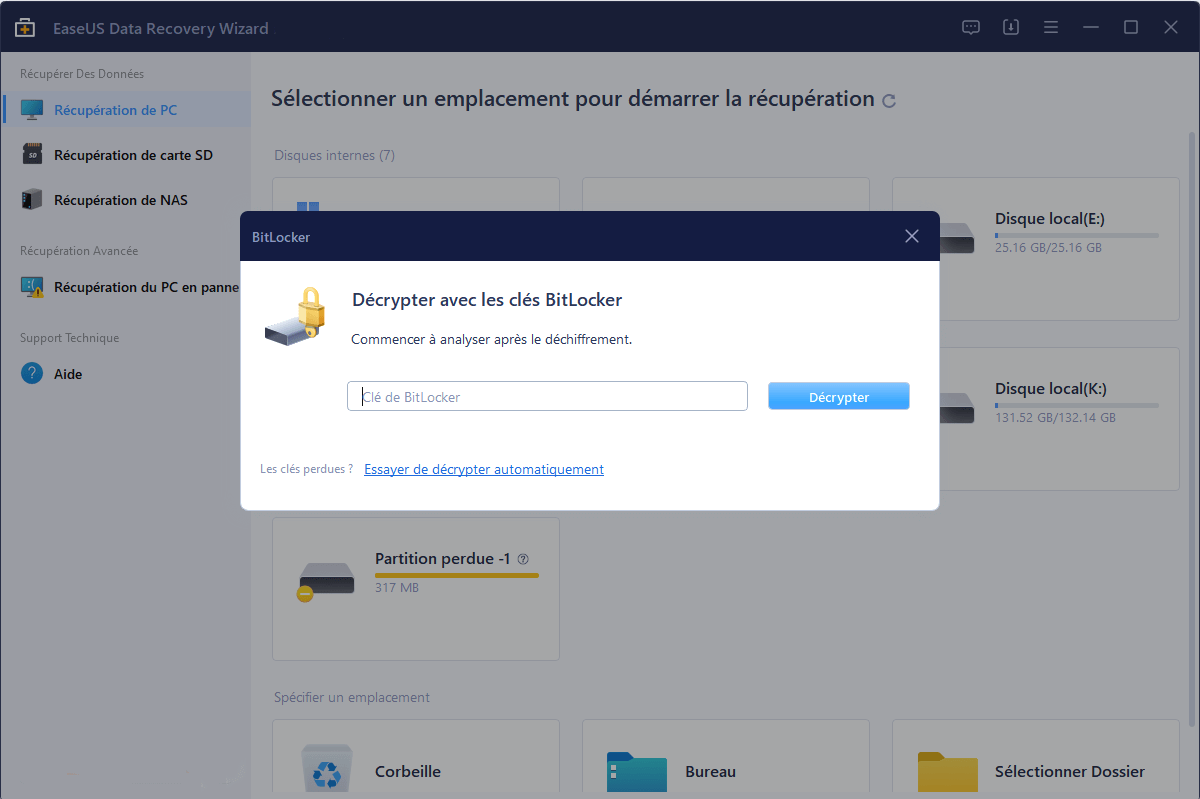
Étape 2. Sélection et prévisualisation des fichiers numérisés
Le logiciel lancera une analyse rapide pour les fichiers supprimés et effectuera une analyse avancée pour d'autres fichiers perdus. Une fois le processus terminé, vous pouvez appliquer la fonction "Filtre" ou cliquer sur le bouton "Rechercher" pour retrouver les fichiers perdus en peu de temps.

Étape 3. Récupérer les fichiers perdus sur un disque dur crypté par BitLocker
Après avoir prévisualisé le fichier, cliquez sur le bouton "Récupérer" pour restaurer les fichiers supprimés ou perdus de la partition cryptée BitLocker sous Windows.
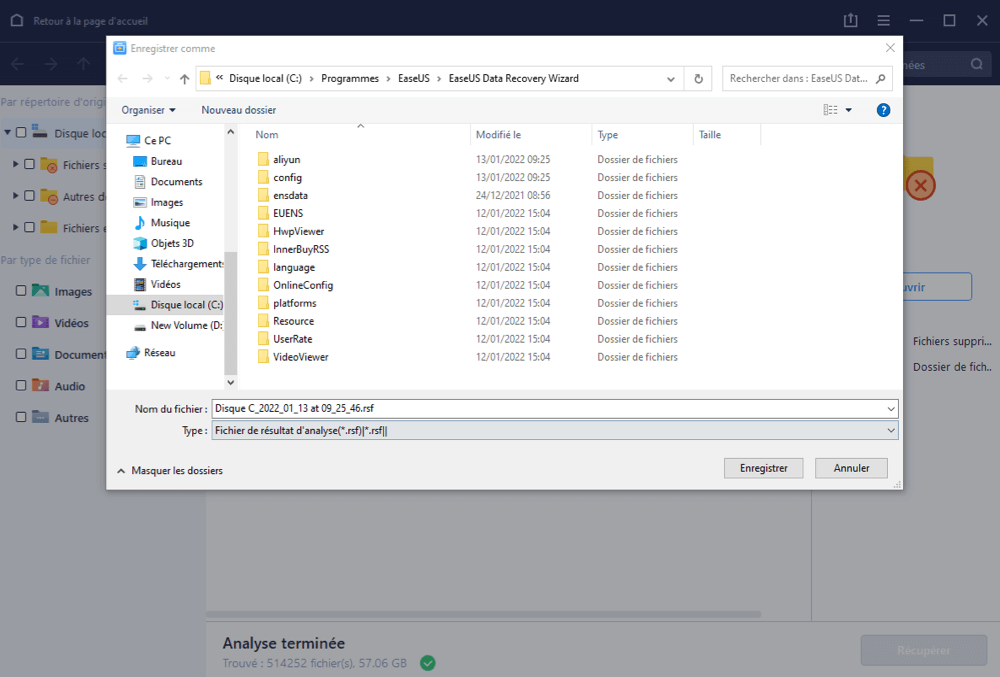
Conclusion
C'est en effet une bonne idée de protéger par un mot de passe les données sensibles sur votre disque dur, votre disque SSD, votre clé USB ou d'autres périphériques. Les choses pourraient être différentes si vous oubliez ou perdez le mot de passe de récupération. Assurez-vous d'en avoir une copie en lieu sûr ou d'utiliser un mot de passe que vous n'oublierez pas. Vous pouvez également sauvegarder votre mot de passe à l'aide d'un gardien de mot de passe.
Cette page vous a-t-elle été utile ?
-
Nathalie est une rédactrice chez EaseUS depuis mars 2015. Elle est passionée d'informatique, ses articles parlent surtout de récupération et de sauvegarde de données, elle aime aussi faire des vidéos! Si vous avez des propositions d'articles à elle soumettre, vous pouvez lui contacter par Facebook ou Twitter, à bientôt!…

20+
Ans d’expérience

160+
Pays du monde d'entier

72 millions+
Utilisateurs

4,8 +
Note de Trustpilot


Logiciel de récupération
de données gratuit
Récupérez 2 Go gratuitement !